現在很多人都會想把電腦裡的影片傳到 iPhone,方便通勤、出去旅遊、甚至是躺在沙發上看,而用過的人都知道,Apple 官方 iTunes(Mac 是 Finder)真不是很好用,操作很不直覺,這篇就要來教你一個最簡單將電腦影片傳到iPhone 的方法 ,即便是對電腦不太懂的人也能輕鬆做到。
目錄
電腦傳影片到iPhone,電腦照片傳到iPhone最簡單方法:Tenorshare iCareFone
iCareFone 是由 Tenorshare 所推出的一套非常強大 iPhone 資料傳輸軟體,它將「傳輸」這件事情做到最簡單化,無論是照片、影片、音樂、Podcast 等資料,都只需 3 步驟即可完成,「電腦傳 iPhone」或「iPhone 傳電腦」都支援,而且匯出至電腦時,照片和影片你還可以選擇要的格式,也就是內建轉檔功能,這相當方便。
不僅如此,這款也有提供備份和恢復資料功能,可以完全取代 iTunes,你也能用它來備份 iPhone 資料,或是有照片、影片等資料不小心遺失,可以透過它來找回。
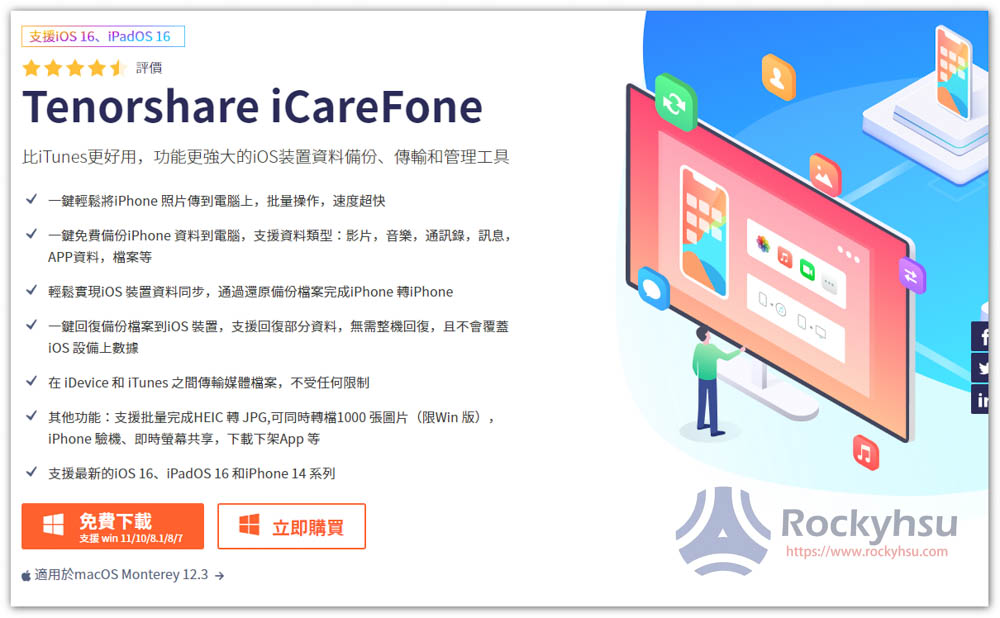
Tenorshare iCareFone 的 5 大主要功能
Tenorshare iCareFone 的功能有非常多,主要可以分成五大項:
- 資料傳輸
- 管理 App
- 備份和恢復
- 更多工具
- 驗機和查詢保固
一、資料傳輸
iTunes 能傳的資料,這款都能傳,像是照片、音樂、影片、圖書(電子書)等等,而且操作比 iTunes 簡單太多,將 iPhone 接上電腦後,就能選擇你要匯入或匯出的資料,看你是要把電腦傳影片到iPhone,還是電腦照片傳到iPhone 等都行: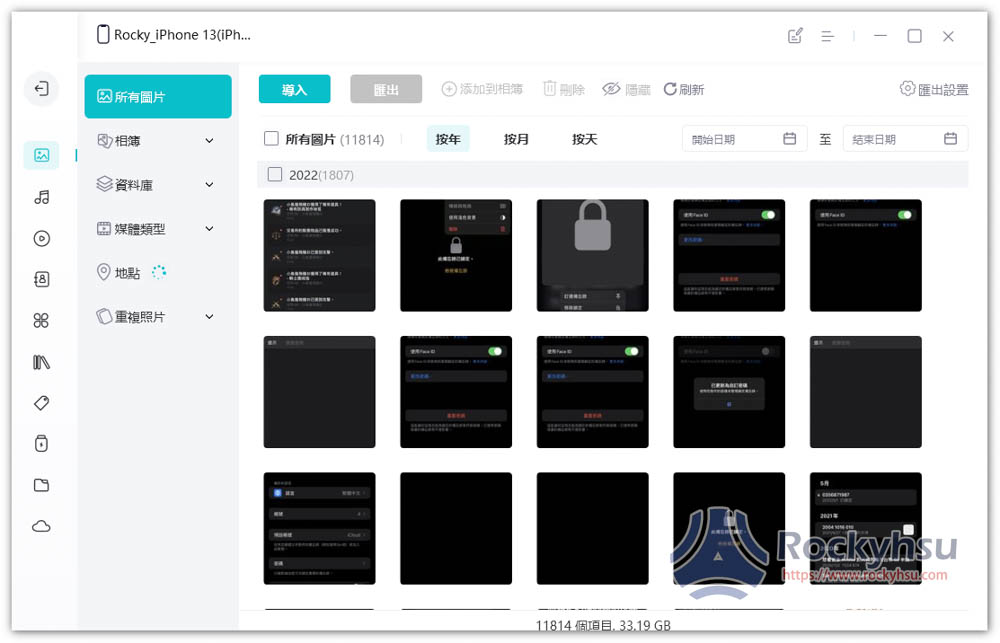
二、管理 App
iPhone 用久了一定安裝不少 Apps,而很多人應該跟我一樣,幾乎沒有在分類,這就會導致主畫面有超多頁,很難找到要用的 App,而這款就能讓你輕鬆管理,提供清單列表的顯示方式,支援一鍵刪除、更新功能,甚至還會告訴你每個 App 的容量大小: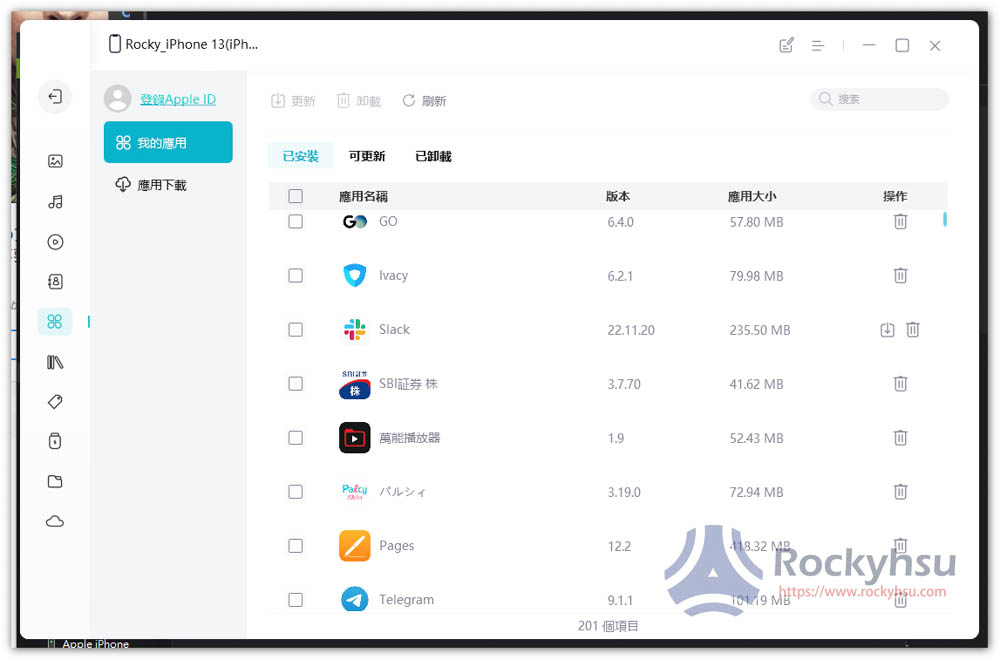
三、備份和恢復資料
基本的備份功能當然也不缺少,所有資料都會備份,包括:通訊錄、簡訊、日曆、電子書、照片、影片、音樂、App 等等。更方便的是,當你有 iPhone 資料遺失時,你還可以透過過去的備份來找回特定檔案,不像 iTunes/Finder 就只有恢復全部資料,使用上更有彈性: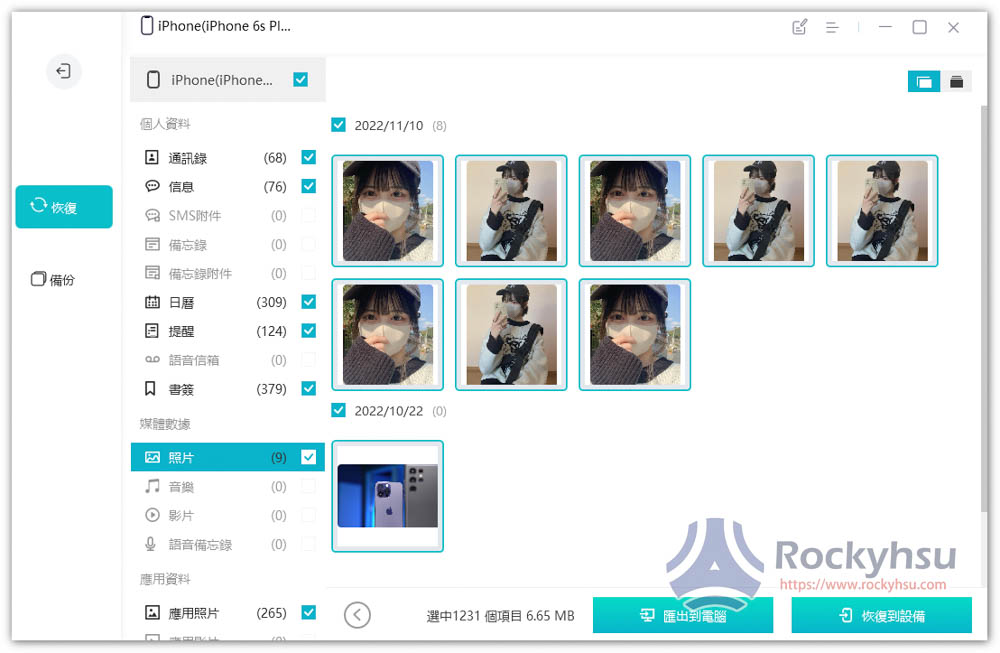
四、更多工具
在更多工具選單中,還可以找到其他也蠻實用的功能,像是「轉換 HEIC 格式」,不需要安裝其他轉檔軟體,就能把 HEIC 格式照片轉成 JPG,另外還有設備功能開關、即時螢幕、屏蔽 iOS 更新: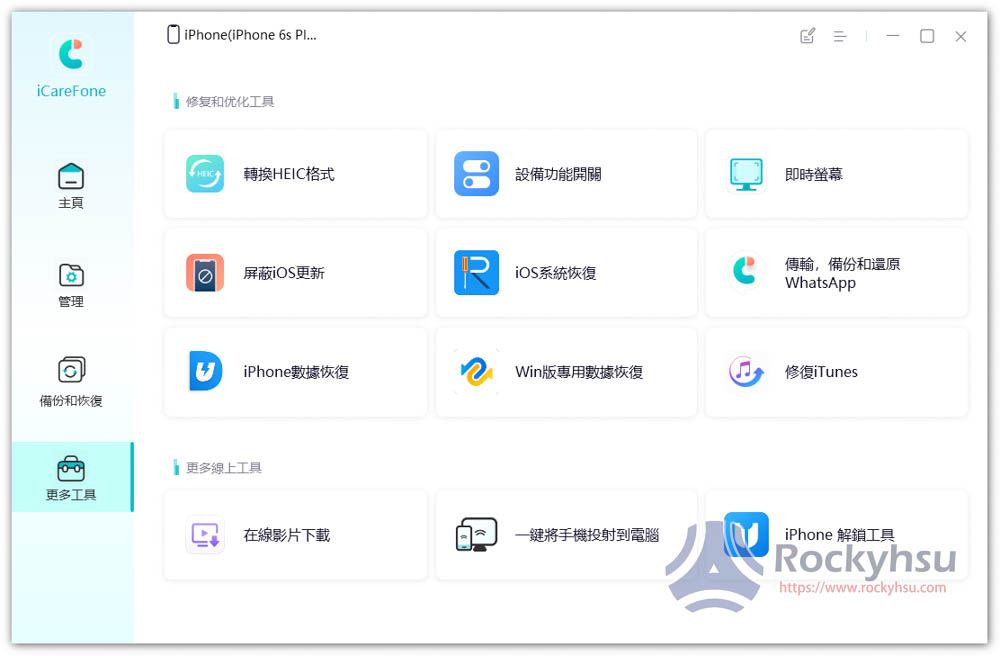
五、驗機和查詢保固
買二手 iPhone 時,一定會擔心裡面的硬體有沒有被換過,而 Tenorshare iCareFone 也內建貼心的「驗機功能」,按一下就會幫你檢查主要硬體是否跟出廠一樣。另外還有「一鍵查詢保固」的功能,不用輸入任何資料就能查: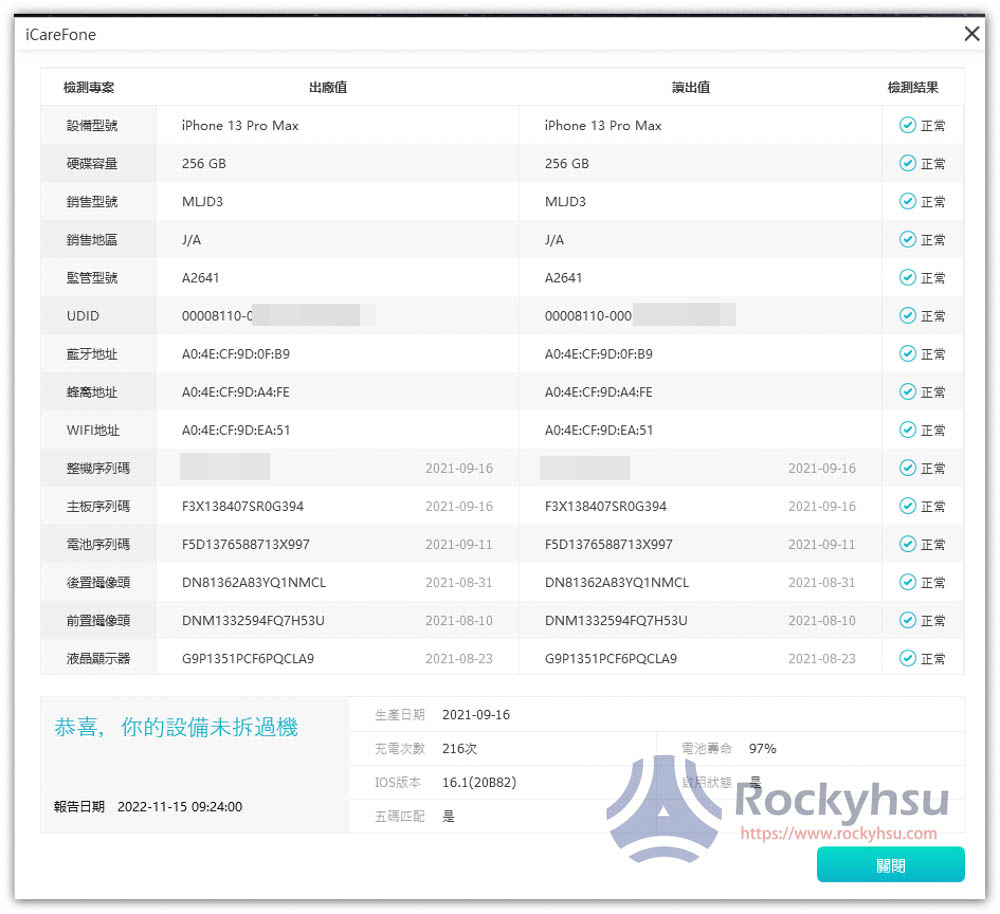
如何透過 Tenorshare iCareFone 將電腦影片傳到iPhone?
利用 Tenorshare iCareFone 將電腦影片傳到iPhone 的操作,就跟資料夾檔案移動一樣簡單,不用管什麼同步不同步,下面就一步步教你。
步驟 1 - iPhone 連接電腦,點擊右側的影片
打開軟體之後,點擊右上方管理您 iOS 設備的「影片」: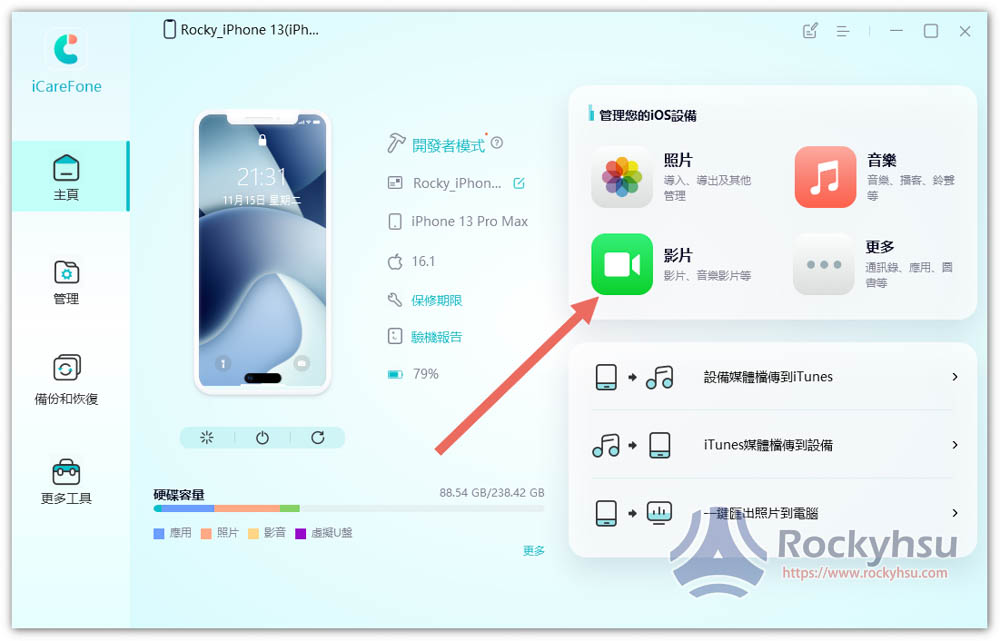
步驟 2 - 點擊匯入並選擇影片
接著會進到這畫面,點擊上方「匯入」來選擇你要傳到 iPhone 的影片: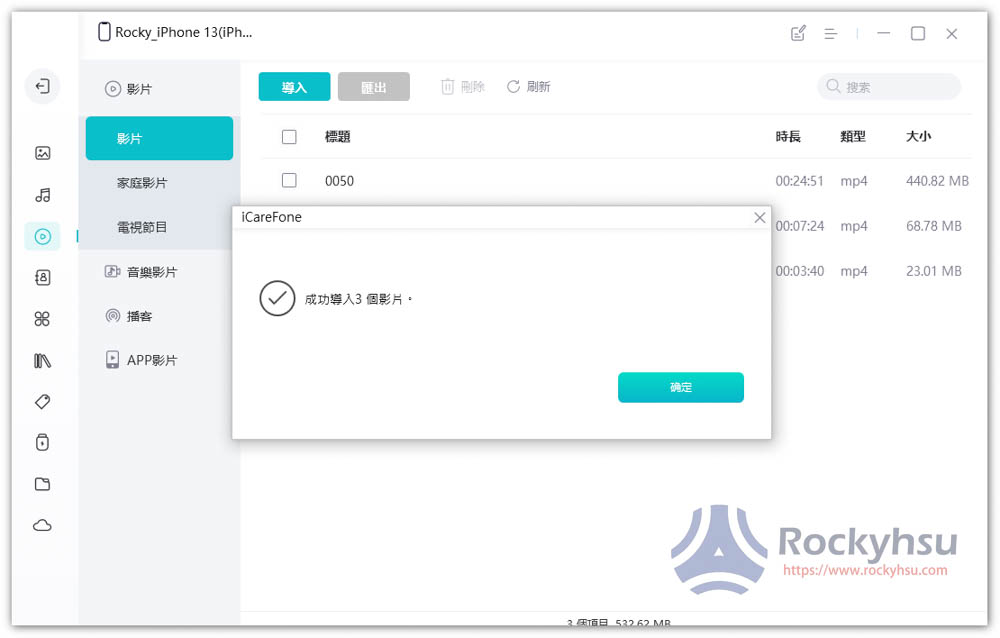
提供「檔案」和「資料夾」兩種方式,如果你要匯入的影片都在某個資料夾內,那選擇資料夾匯入會比較快: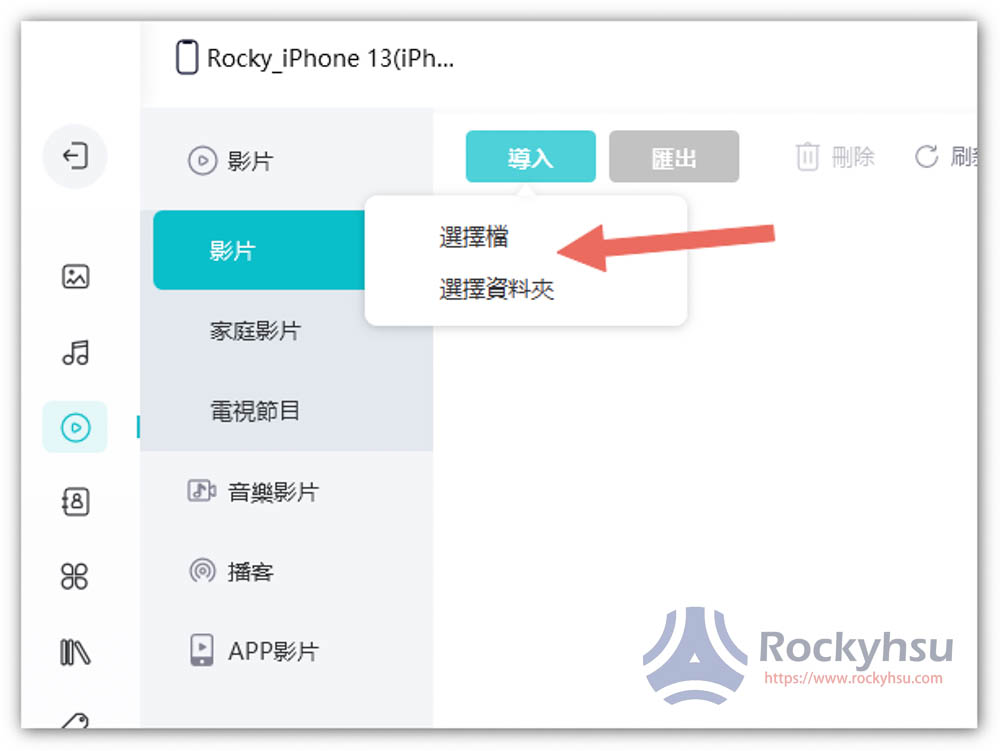
找到影片或資料夾後,按下方開啟: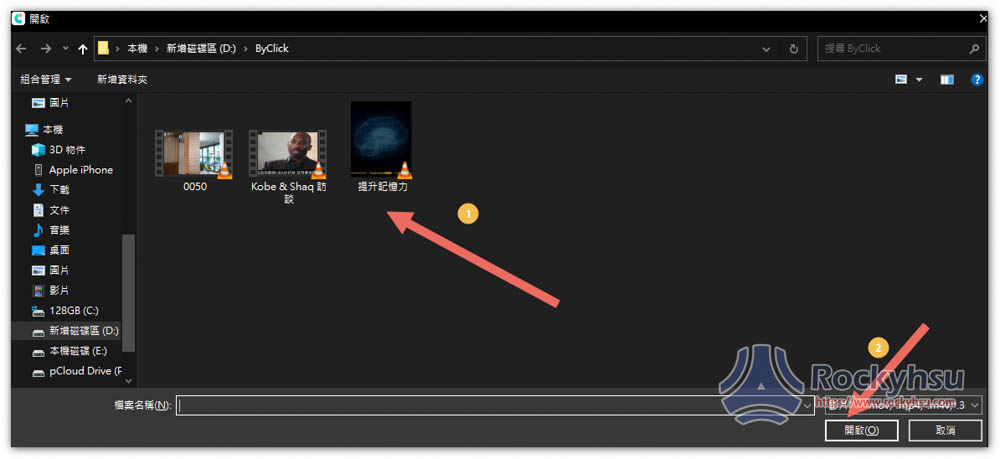
步驟 3 - 完成
完成匯入後,這樣就完成了,打開 iPhone 即可找到這幾部影片。另外值得一提的是,左側你也可以依自己需求,選擇要匯入的類別,有以下幾種:
- 影片
- 家庭影片
- 電視節目
- 音樂影片
- 播客
- APP影片(需安裝 iCareFone App)
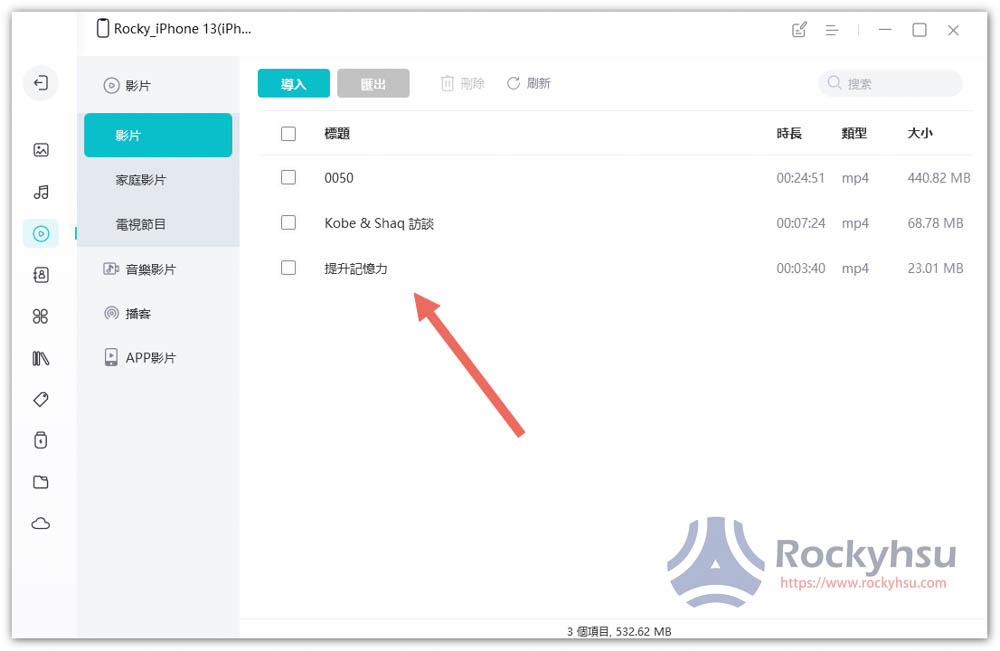
如果你有用第三方 App,那打開之後就能找到你匯入的影片。沒有的人,則可以使用內建 TV App,進到下方「資料庫」選單即可找到並播放。電腦影片傳到iPhone 就這麼簡單: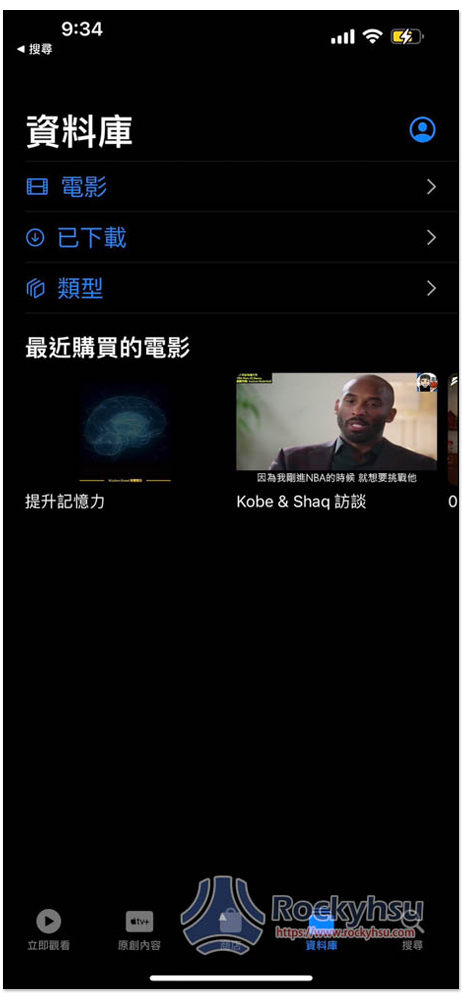
電腦影片傳到iPhone官方影片操作教學:
價格資訊(含讀者專屬 7 折優惠碼)
Tenorshare iCareFone 支援 Windows 和 Mac 作業系統,有「免費版」和「付費版」,免費版使用上有一些限制,我很推薦直接購買付費版,因為這款非常值得投資,尤其你都是用 iPhone 的人,有了它之後,要傳影片、照片或其他資料到 iPhone,一切都變得非常容易,另外還有備份、恢復資料也是,幾乎可說是所有 iPhone 用戶都要有的一款「最好用 iPhone 傳輸軟體」。
而更棒的一點是,付費版最多可以使用 5 台行動裝置,意味著除了你自己的 iPhone,你也可以傳 iPad,甚至是家人和另一伴的 iPhone,這樣算下來超級划算。
付費版有三種方案:「1 個月授權版」、「1 年授權版」和「終身授權版」,我建議直上終身版,這版本終身獲得免費升級,價格也不貴,結帳時輸入讀者專屬的 7 折優惠碼「A3KER6」還能省更多。
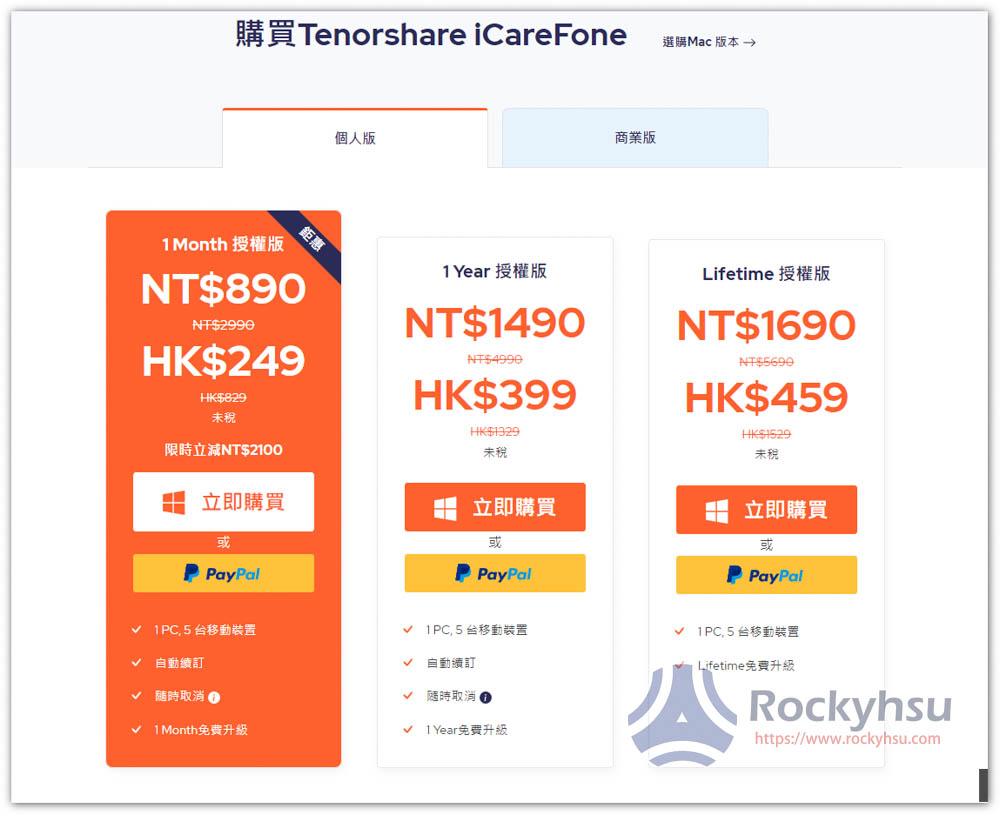
以下是 7 折後的價格(含稅):
Windows
- 1 個月授權版 NT$979 -> NT$685(省了 294 元)
- 1 年授權版 NT$1639 -> NT$1147(省了 492 元)
- 終身授權版 NT$1859 -> NT$1301(省了 558 元)
Mac
- 1 個月授權版 NT$1199 -> NT$839(省了 360 元)
- 1 年授權版 NT$1859 -> NT$1301(省了 558 元)
- 終身授權版 NT$2299 -> NT$1609(省了 670 元)
總結
無庸置疑的,對於想要把電腦傳影片到iPhone、電腦照片傳到iPhone 的朋友,Tenorshare iCareFone 絕對是首選,操作簡單、功能又強大,傳輸、備份恢復、轉檔、查詢硬體和保固等都能做到,有興趣的朋友可以先安裝免費版試試,相信你一定不會失望。
